这个电子印章的制作应该是比较基础的,很多人应该都做过。
很早之前看过一些电子印章教程,可能比较繁复。这一篇就讲一下利用PS自带工具,快速制作电子印章。
这里面涉及的主要是PS自带的工具,如文字工具、椭圆工具、形状工具、扩散滤镜、特殊滤镜等。
我们先来看一下最终正面章效果:

2.接着要建立文本,这里注意,不是直接建立文本;
选中椭圆图层,点击选择工具栏的文本工具;将鼠标移动到椭圆的路径上,这个时候鼠标的本文标志上就会出现小曲线,点击一下即可;
这个时候,再输入文字,文字就会沿着椭圆路径走。
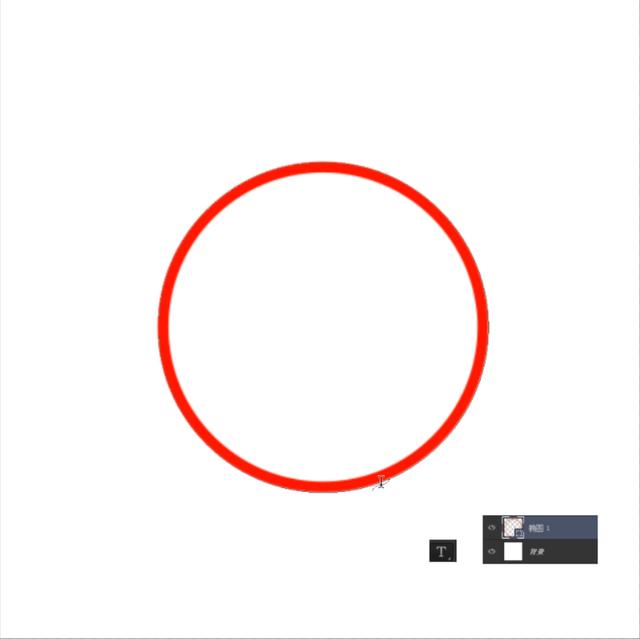
5.接着要将文本放至圆内;
按CTRL T,自由变换模式;
按住ALT,用鼠标左键按住一个角,再拖动,就可以围绕中心点进行缩放;
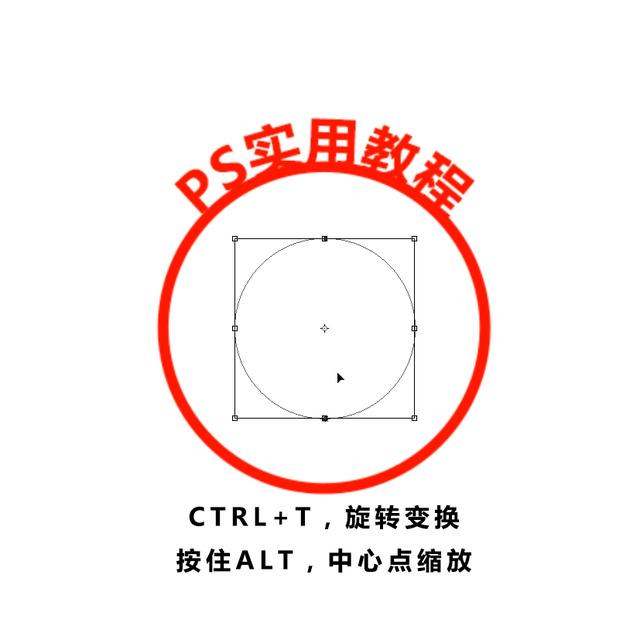
7.在形状工具里,找到一个做好的五角星形状;
如果没有,也可以直接制作,点击多边形工具,边数选择5,边上的锯齿设置将星形勾上。
然后在画布上拖出一个五角星即可;

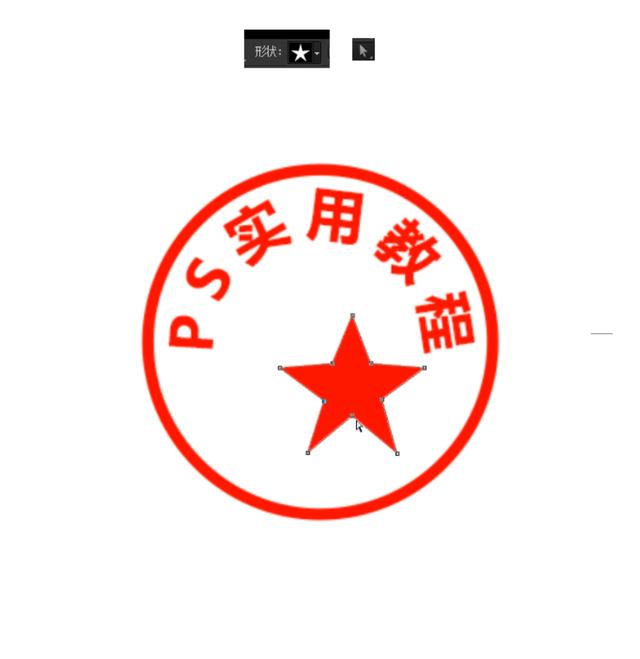
确定后,我们的章就做好了,如下图。

再次点击滤镜>消失点,CTRL V粘贴到消失点窗口;
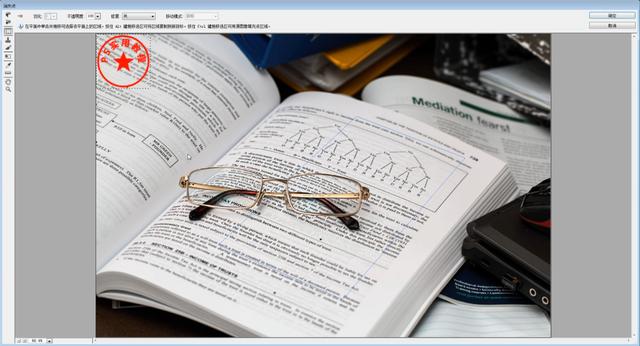
这里我们的电子印章制作就全部完成了,看一下我们的最终效果。
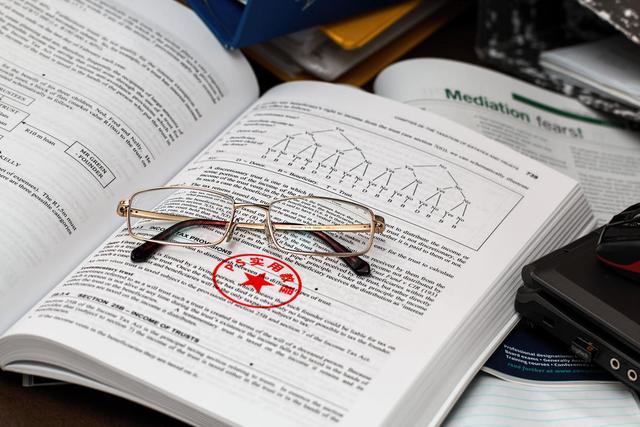
动手试试吧,举一反三根据自己的需求,制作出更多不同的作品。
相关文章



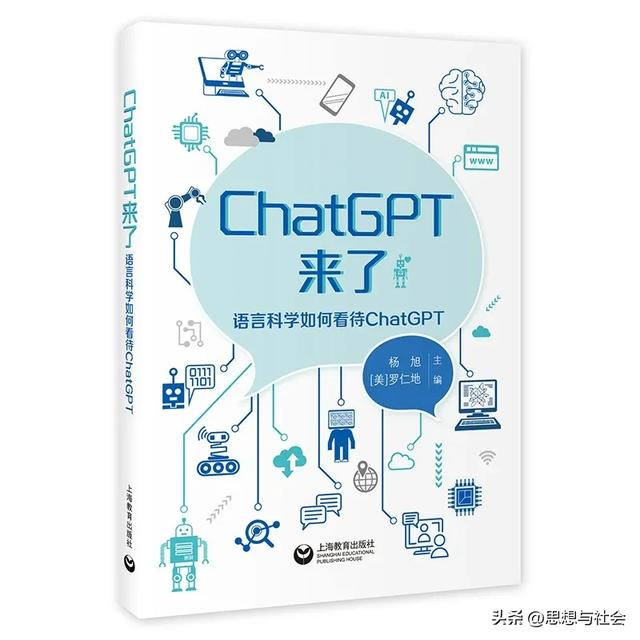
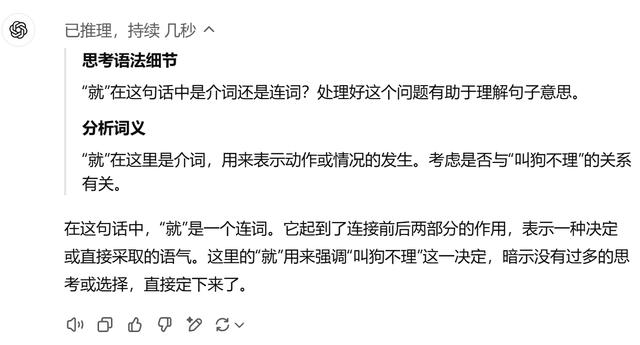



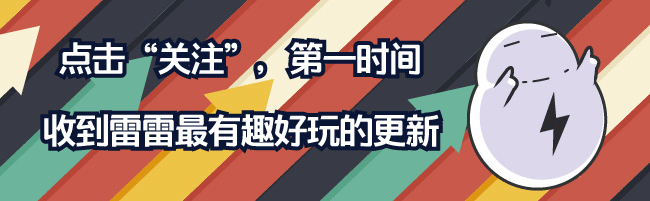
猜你喜欢
成员 网址收录40387 企业收录2981 印章生成231257 电子证书1017 电子名片60 自媒体46877




